
【10限目】若手ビジネスマン必修 鬼速PC操作術 -エクセル、真骨頂編-
エクセルの真骨頂編と題しつつ、マクロには触れません。基本レベルとして、ここまで使えれば十分、なところまでをお伝えし、鬼速PC操作術の最終回とします
【あるある 45】この行とこの行を削除して…あ、IDがずれた…
「行を追加削除しているとIDが飛んだりダブったりして面倒だなぁ、よぉし、印刷して必ずダブルチェックする習慣つけよ!…」
結局チェックし忘れて、IDぐちゃぐちゃになる…という事態
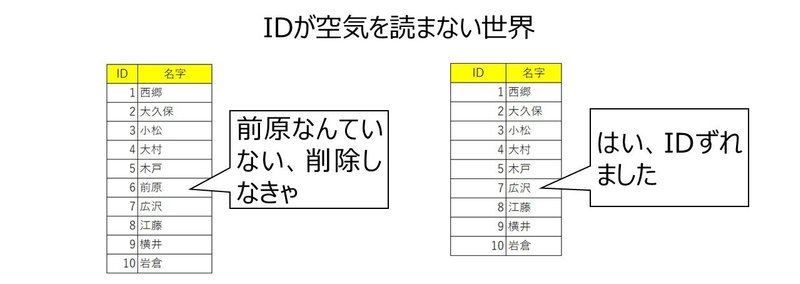
【操作術 No.45】行数を教えてくれるROW関数で空気が読めるIDを
エクセルで、 「=ROW()」といれると、「自分がいるセルの行数」を教えてくれます(ROWは「行」という意味)
今いるセルの行数 = ROW()

ふーんって感じですね。でもうまく使うと、とても便利
単純な引き算の応用なのですが、
19行目で「=ROW()-18」と入力すると、「1」が表示されます。
19行目では ROW()=19 なので、ROW()-18 = 19-18 = 1 というわけですね。

コピペするだけでIDが一斉に入力できる。ちょっとうれしいですね。
しかしこれだけじゃないんです。IDが空気を読んでくれる様になります。

行削除したとき、IDが自動で繰り上がってくれるんですね。ありがたや。
※IDが固定されていることに意味があるときもあるので、状況に応じて使い分けくださいね
【あるある 46】合計は簡単!む、この条件を満たすもののみを合計…?
「合計はSUM関数、簡単。でも、項目ごとの集計は嫌い…」

※↑こちらのエクセルを触りながら、やってみましょう※
【操作術 No.46】合計3兄弟 SUM、SUMIF、SUMIFSをマスターしよう
SUM関数:対象のセルの合計を教えてくれる関数
→とりあえず、全日程の合計出そう!という時
SUMIF関数:一つの条件のもとで合計を教えてくれる関数
→いや、午前の部の大人の来場者数合計を出そう!という時
SUMIFS関数:複数の条件のもとで合計を教えてくれる関数
→いやいや、午前の部で大人の来場者数が40人以下のときの子供の来場者数合計をだそう!
という形で、だんだんややこしいことができます。一つひとつ見ていきましょう。
SUM関数 → とりあえず、全日程の合計出そう!という時
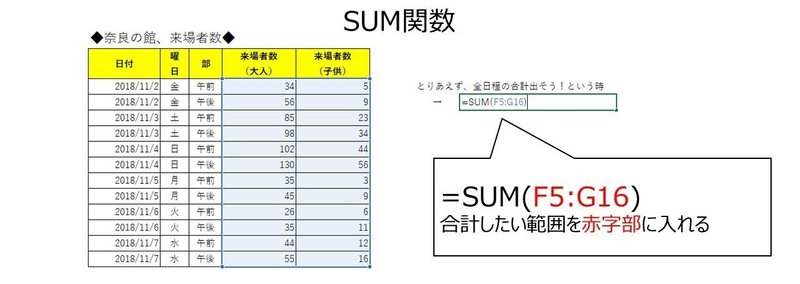
SUMIF関数 → いや、午前の部の来場者数合計を出そう!という時

SUMIFS関数→いやいや、午前の部で大人の来場者数が40人以下のときの子供の来場者数

こんな感じで、合計が出せるのです。
ちなみに正解は以下の通りです。正しくできましたかね?
SUM関数:973名
SUMIF関数:326名
SUMIFS関数:14名
SUMIFS関数まで使いこなせれば、大分色々な状況に対応できます。
複数の条件のもとで合計できる、これだけでも覚えておきましょう!
【あるある 47】フィルターって、あのプルダウンボタン押すの面倒
「フィルターが便利なのはわかるんだけど、上のところのプルダウンボタン押すのが面倒なんだよなぁ。マウス触ってカチカチ…」
【操作術 No.47】プルダウンで「Alt」+「↓」でプルダウン展開
なんのこっちゃという感じですね。とりあえず、やってみましょう。
まずは、フィルターをかける。こんな感じに

やっぱり、プルダウン小さいですね。
それでは、早速、「日付」のセルに移動して、「Alt」+「↓」押してみましょうか

フィルタをかけるのが楽しくなりますね。
【あるある48】VLOOKUP関数、何回おそわってもわからん…
「VLOOKUP関数、便利だ便利だっていわれるけど、未だにわからんのだよなぁ。とりあえずどこかからコピーしてこよっと…」
【操作術 No.48】VLOOKUP関数はめっちゃいいやつ!探してくれる!
まず、VLOOKUP関数はとてもいいやつなんです。そこから。彼はデータの集まりから、いろんな情報を探してきてくれるんです。めっちゃ感謝です。
たとえば、僕が「やさいやNARA」を経営していたとしましょう。「やさいやNARA」は変わった八百屋で、3種類の野菜、それも3種類の産地からしか仕入れていない。金額もどの野菜か、どの産地からきたのか、その2軸だけで決めています。つまり価格は3×3の9種類!さぁて金額
※「sample2」シートに移動してください。※
※シート間移動は「Ctrl」+「PgUp」、「Ctrl」+「PgDn」でできます※

え、一つ一つ【種別金額マスタ】と【産地割増金額マスタ】からコピペして持ってくるって?そんなことしてたら、面倒すぎて廃業だ
こういうときこそVLOOKUP関数。
VLOOKUP関数は別のデータベースからデータを探して持ってきくれる関数
まずは実践

種別単価は、「どの種別か?」という情報を元に、「種別金額マスタ」から情報を持ってくる、それをVLOOKUPさんにやってもらっている、というのが中身です。
あ、「$」マーク、気になりました?これ、絶対参照っていいます。この数式はどこにコピーしてもK5:L7を参照しつづけるんですね。「絶対」って、言葉、重みがすごいです。どこにいってもあなただけを見続けるよ的な。ちなみに、この場合、「D5」は相対参照になっています。常に2つ左のセルを参照するよ、という感じです。常にお隣さんを見てるよ、的な。
さあ、産地マスタも同様にして、販売金額は全て出せましたかね?
こうなったら正解です。

正解が出せるまで、調べたりしながら、頑張ってみましょうね。気づけばあなたもVLOOKUPマスターです。
【あるある 49】もしもこうだったら、こう、IF関数…
「今回のテストは80点以上を合格、80点未満は不合格ということにしよう!でも一人ひとり入れるのは、面倒…」
先生じゃなくても、条件を元に判断したいときってあるよね…という事態
【操作術 No.49】IF関数、もしもこうだったらを一つ一つやってくれる!
IF関数は、結構柔軟なやつで、色んな条件を元に判断してくれるんです。
例えば、こんなときに使いたい。一つ一つ見るのは、嫌ですよね。

IF関数に、判断してもらいましょう。
(=IF(F7>=80,"合","否") という形で式をいれました)

点数が80点以上ならば「合」、80点未満ならば、「否」を表示する。とてもシンプルですね。
【あるある 50】パワポの画面をまるごと図として保存したいんだけど…
「パワポの画面を図として保存しよう、スライドショーモードにして、スクショして、保存して…よし、あと100ページ面倒…」
パワポの画面が一枚ずる画像データとして保存できたら…という事態(この記事にも使っています)
【操作術 No.50】パワポでも、画像して保存
「名前をつけて保存」から、「ファイルの種類」を「jpg」や「png」など、画像の形式にして保存すると、パワポの画面が一気に画像として吐き出されます。現在のスライドのみの画像出力も可能です

ということで、唐突ですが、「鬼速PC操作術」、以上です
全10回、本当にお疲れ様でした。この全10回の内容が全てマスターできたら、パソコン作業早いです、と言えるレベルです。すごいです。誰かと一緒に初めて、競うのもいいかもしれませんね
最後までお付き合いいただき、ありがとうございました。
ここまで読んでいただけて本当に嬉しいです。PC操作で大切な時間を守って、幸せな人生を邁進されることを祈ります
■PC操作術一覧は0限にまとめました
【0限目】若手ビジネスマン必修 鬼速PC操作術
Tips 「11人」
オーシャンズ11という映画が大好きです。11>13>12の順に。プロフェッショナル達が、各々の強みを活かして阿吽の呼吸でプロジェクトを進行する
あんなチームで仕事できたら最高だなと思います。そのためにも、プロフェッショナルにならなくてはなりません。プロフェッショナルになるには、絶対的に時間が必要。それも、本質的に意味がある時間が
鬼速PC操作術は、本質的ではない、ただの「作業」の時間を削減し、本質的な取り組みに関する時間を最大化させます
「鬼速PC操作術」が、あなたの人生を豊かにすることを祈って、、
改めまして全10回、ありがとうございました。また、どこかで
奈良
いざ学ぼうとすると意外と面倒なPC操作、「鬼速PC操作術」と題してまとめました。 作業時間が減り、大切なことに時間が投下されることを祈って ※二次利用時はご連絡下さい。出張PC講座も可 ※極め過ぎると仕事が集まりすぎ、高生産性社畜に陥ります。ご注意を ※実は本業はPRです
